Sådan løses Telegram, der ikke opretter forbindelse til Android
Android Tip Og Tricks / / August 05, 2021
Telegram er en af de applikationer, der stadig er i sin nye fase og leder efter et stort antal brugere. Det er i sin pålidelige og stabile tilstand, men brugere har rapporteret få problemer med det - specifikt Android-brugere, der har rapporteret, at Telegram ikke opretter forbindelse på Android-enheder. Nu kan der være nogle tilknyttede årsager til det. Men det gode er, at vi altid er her for at hjælpe dig!
I dag, i den moderne digitale æra, er der flere muligheder tilgængelige i kategorien instant messengers. Disse meddelelsesapplikationer deler lignende funktioner og egenskaber, og det bliver derfor svært for brugerne, som man skal vælge. Når vi nu taler om Telegram, er det en af de nye platforme, der er et glimrende alternativ at vælge. Telegram fokuserer eksplicit på brugernes sikkerhed, dvs. privatliv og brugervenlighed på flere platforme.
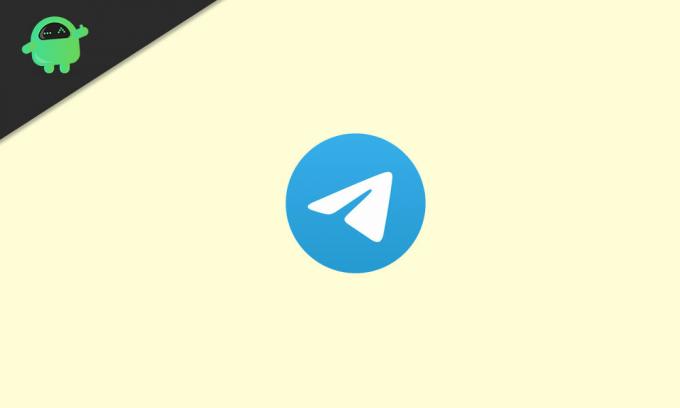
Indholdsfortegnelse
- 1 Telegram opretter ikke forbindelse til Android
- 2 Fastsættelse af telegram opretter ikke forbindelse til Android
-
3 Sådan løses Telegram Downtown-problemet
- 3.1 Tjek internethastighed for at rette Telegram, der ikke opretter forbindelse til Android
- 3.2 Kontroller appindstilling
- 3.3 Tjek apptilladelser
- 4 Fejlfinding af DNS for at rette Telegram, der ikke opretter forbindelse til Android
- 5 Konklusion
Telegram opretter ikke forbindelse til Android
Et af de problemer, som telegrambrugerne står meget overfor, er forbindelsesproblemet. Mange Android-brugere har rapporteret, at Telegram ikke opretter forbindelse til Android, hvilket naturligvis kan skyldes flere forskellige årsager. Fra de meget grundlæggende installationsproblemer til netværket og applikationsproblemerne kan rækkevidden af problemerne være stor.
Derfor vil vi i denne artikel prøve at røre ved de mest almindelige problemer under "telegram, der ikke opretter forbindelse på Android-enheder." Hvis du står over for problemer med din telegramapplikation, og du føler, at denne artikel kan løse dine problemer, så giv den en prøve.
Fastsættelse af telegram opretter ikke forbindelse til Android
Her er nogle almindelige problemer sammen med deres løsning. Prøv dem på din enhed ved at gennemgå hver enkelt af dem ved at følge trinene som nævnt. Husk, at problemer som fast ved "tilslutning" i stedet for "tilsluttet", opkaldsfald, og beskeder, der ikke blev leveret, kunne løses ved hjælp af disse trin nævnt nedenfor. Vi har ikke skrevet sådanne problemer separat, men nedenstående løsninger vil løse sådanne fejl. Så lad os begynde.
Sådan løses Telegram Downtown-problemet
Det kan være en mulighed for, at applikationen står nedetid. Hvad er nøjagtigt nedetid? Det betyder, at applikationsserverne er optaget og står over for mange anmodninger, som de ikke kan håndtere den anmodning, du har fremsat. Det sker som hele tiden på grund af de store virksomheder som Facebook; Telegram har forskellige servere forskellige steder. Derfor regner din aktuelle placering også med at beslutte, om din anmodning skal serveres til tiden.
Hvordan man ved, at det er nedetid eller ej? Nå, der er mange applikationer og webplatforme som uptrends, Services Uptime, Downdetector osv. Men for nu går vi med Downdetector-tjenesten. Du kan bruge det enten på dit skrivebord som på webstedet eller på din Android-enhed som en applikation.
- Gå til www.downdetector.com
- Søg efter Telegram
- Du kan også ændre placeringen ved at klikke på øverste højre hjørne af skærmen
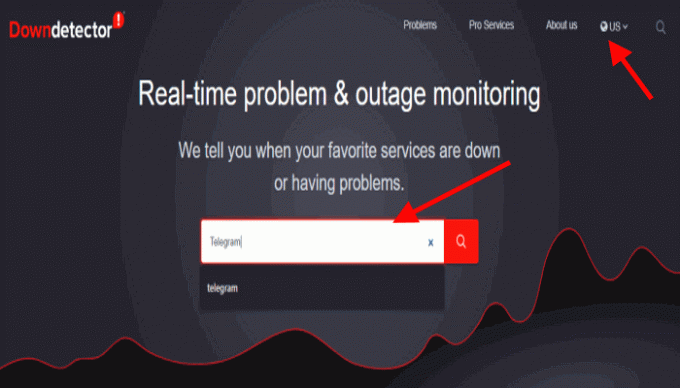
- Kontroller applikationsstatus
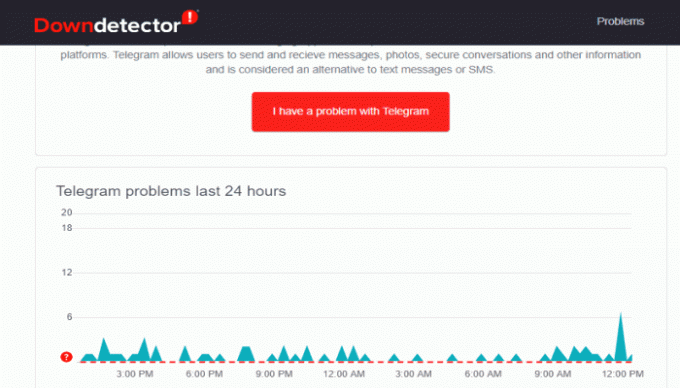
Baseret på resultaterne, hvis platformen står over for nedetidsproblemer, er der ingen grund til at bekymre sig. Du kan vente et stykke tid og derefter kontrollere platformen igen. Når serverne er gratis, er du klar til at gå.
Tjek internethastighed for at rette Telegram, der ikke opretter forbindelse til Android
Kontroller, om du er i et godt internetnetværk eller ej. Uanset om du bruger dine mobildata eller Wi-Fi, skal du prøve at genstarte og tilslutte hardwaren igen. Prøv også at kigge efter applikationen, der kører på baggrund, der muligvis forbruger dit internet og bremser processen. Ryd sådanne applikationer fra baggrunden, og kontroller, om Telegram nu fungerer fint eller ej.
Følg disse trin for at kontrollere din internethastighed:
- Gå til speedtest.net
- Klik på knappen "Gå"
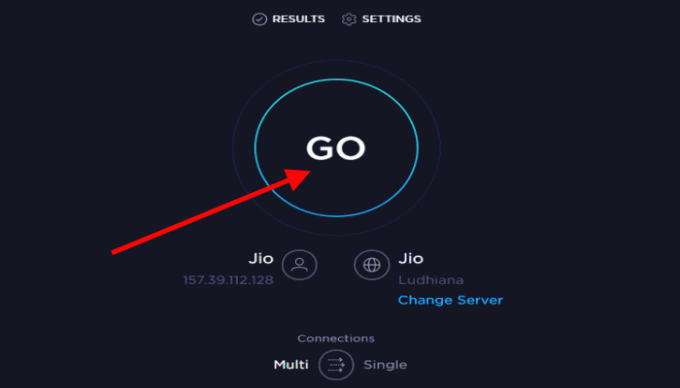
- Tjek dine internethastighedsresultater

Hvis din forbindelseshastighed er lav, kan du prøve at ændre netværket og prøve igen.
Kontroller appindstilling
Det kan være muligt, at du automatisk logges ud af telegramapplikationen; det kan forekomme på grund af en fejl eller en fejl. Så sørg for at du er logget ind. Derefter skal du kontrollere, om der er nogen begrænsninger for mediefiler til mobildata, Wi-Fi og roaming. Sørg for, at du er opmærksom på de begrænsninger, der indstilles for mediefiler.
Her er trinene til kontrol af indstillinger
- Klik på menulinjen i venstre hjørne af din applikation
- Sørg for, at du er logget ind. Hvis du kan se dit brugernavn, så gå videre ellers log ind først

- Rul ned og klik på Indstillinger
- Rul ned og gå til Data og lagring
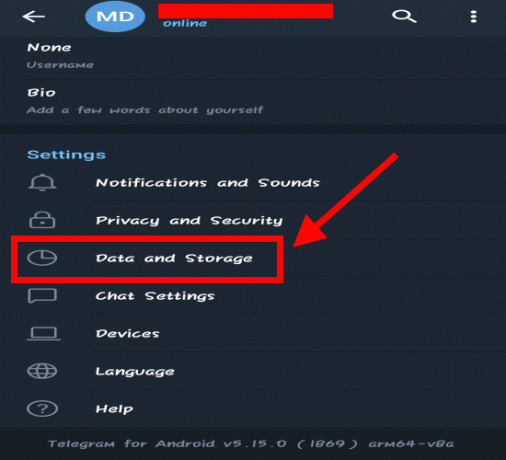
- Sørg for begrænsninger

Tjek apptilladelser
En yderligere mulig årsag kan være den manglende tilladelse, som ansøgningen skal indeholde. Du skal have givet alle de nødvendige tilladelser, som den ville have bedt dig om første gang. Men der er lige store chancer for, at disse tilladelser måske er blevet fjernet på grund af en opdatering eller en fejl / fejl. Derfor skal du sikre dig, at tilladelserne er indstillet rigtigt.
Læs også: Telegram 5.10 Opdatering bringer lydløse meddelelser, langsom tilstand i gruppechats og mere
Her er trinene til kontrol af tilladelser:
- Gå til telefonens indstillinger
- Naviger og klik på de installerede apps

- Søg i Telegram, og åbn det

- Rul og gå til apptilladelserne, og sørg for, at alle tilladelser er indstillet rigtigt (typisk er kontakter, opbevaring og telefon indstillet)

- Gå derefter til anden tilladelse, og sørg for, at alt er i orden

Fejlfinding af DNS for at rette Telegram, der ikke opretter forbindelse til Android
Hvis du under alle omstændigheder er på en proxy eller en VPN-forbindelse, kan det også være grunden til, at du ikke er i stand til at arbejde på Telegram, og du står over for spørgsmålet om, at Telegram ikke opretter forbindelse til Android.
Her er de ting, du kan prøve:
- Skift din placering i VPN- eller Proxy-applikationen
- Tjek igen
- Hvis problemet fortsætter, skal du deaktivere proxyforbindelsen og bruge din mobile internetforbindelse
Et yderligere muligt problem kunne være forbundet med DNS. Den bedste løsning på dette problem er at bruge Google DNS (8.8.8.8 og 8.8.4.4). Hvorfor? Fordi det selvfølgelig er den hurtigste og pålidelige google-tjeneste. Hvis du er klar med den brugerdefinerede DNS, skal du prøve at fjerne den og derefter kontrollere, om problemet er løst eller ej?
Konklusion
Der er flere tilknyttede problemer, der resulterer i, at problemet med Telegram ikke opretter forbindelse til Android. Der er dog også mulige løsninger på dette problem. Uanset om det er installation eller netværksproblemet, kan det løses ved hjælp af trinnene som beskrevet ovenfor. Når du har gennemgået hver af dem, ville det være meget sjældent, at problemet fortsætter. Bare følg trinnene, så er du klar til at gå!
Redaktørens topvalg:
- Download og installer MIUI 11 på Xiaomi Mi A2
- Installer nyeste Telegram-app fra Play Store nu
- Lancerede Poco Poco X2 med vandtæt IP-klassificering?
- Download MIUI 11.0.4.0 Global Stable ROM til Redmi Note 7
Rahul er en datalogistuderende med en massiv interesse inden for tekniske og kryptokurrencyemner. Han bruger det meste af sin tid på enten at skrive eller lytte til musik eller rejse på usynlige steder. Han mener, at chokolade er løsningen på alle hans problemer. Livet sker, og kaffe hjælper.

![Sådan installeres Stock ROM på Myeye Mi3 [Firmware Flash File / Unbrick]](/f/300a866b63a701c201d0cab70b90b366.jpg?width=288&height=384)
![Sådan går du ind i gendannelsestilstand på Ulefone Armor 3 [lager og brugerdefineret]](/f/584938eb4c6fb8caf95b8084d80945eb.jpg?width=288&height=384)
